在這裡,我們將指導您如何在Realme 3 Pro(型號:RMX1851)上安裝固件閃存文件。該指南簡單易於遵循。您可以觀看我們的完整視頻指南。
如今,有很多智能手機愛好者有興趣學習智能手機的技術方面。因此,他們不斷根據硬件和軟件來調整手機。但是,有時候,不幸的是,他們最終會在設備上進行磚砌。現在,正如我們在磚砌方案中所知道的那樣,手機不會啟動並變成鎮紙。任何智能手機都可以發生這種情況。我們的一些讀者在其Realme 3 Pro(RMX1851)上遇到了這個問題。因此,在這篇文章中,我們將指導您在Realme 3 Pro上刷新庫存ROM文件。我們已經為相應的ROM提出了下載鏈接以及安裝指南。因此,請檢查一下。

庫存固件的重要性
庫存ROM(也稱為固件閃存文件)始終是智能手機的重要組成部分。當您轉向庫存ROM時,您可以解決很多問題。我們已經列出了下面的SAM。
- 在庫存ROM的幫助下,您可以解開領域3 Pro。
- 在Realme 3 Pro(RMX1851)上解決啟動循環問題。
- 您可以繞過系統鎖和屏幕鎖
- 在您的設備中刪除任何可能的間諜軟件或廣告軟件情況。
- 修復領域3 pro上的任何錯誤。
固件詳細信息:
如何在Realme 3 Pro(RMX1851)上閃爍固件文件
在執行任何操作之前,我們需要為指定設備的ROM文件IE Realme 3 Pro文件。這是相同的下載鏈接。
下載Flash文件
- RMX1851_11_F.06:下載
- RMX1851_11_F.05:下載
- RMX1851EX_11.C.18:下載
- RMX1851EX_11.C.14:下載
- RMX1851EX_11.C.10:下載
- RMX1851EX_11_C.09:下載
- RMX1851EX_11.C.07:下載
- RMX1851EX_11.C.06:下載
- RMX1851EX_11.C.05:下載
- RMX1851EX_11.C.04:下載
- RMX1851EX_11.C.03:下載
- RMX1851EX_11_C.02:下載
- RMX1851EX_11_C.01:在這裡下載[Android 10/ realme UI 1.0]
- RMX1851EX_11.A.21:在這裡下載
- RMX1851EX_11.A.19:在這裡下載
- RMX1851EX_11_A.15:下載
- RMX1851_11_A.12_190423:下載
- RMX1851EX_11_A.14:下載
安裝指南
在開始安裝之前,請記住我們下面提到的一些指針。
先決條件
- 此ROM專門用於Realme 3 Pro(RMX1851)。不要在其他設備上使用它。
- 在安裝ROM之前,請完全為手機充電。
- Windows PC/筆記本電腦
- 下載並安裝領域USB驅動程序在Windows PC上。
- 下載固定工具或者QPST Flash工具並在您的PC上安裝。
- 始終建議您備份您的Android設備。
- 備用無根的備用Android手機在任何設備上
- 如果您有TWRP恢復,使用TWRP恢復創建和還原Nandroid備份
GetDroidtips安裝本固件或遵循本指南後,手機發生的任何硬件或軟件問題將不承擔任何責任。按照您自己的風險執行此安裝。
方法1:通過恢復安裝的說明:
首先,您可以嘗試官方方法通過Realme設備恢復安裝OTA庫存ROM更新。
方法2:通過QFIL工具安裝的說明:
下載Qualcomm Flash圖像加載器工具和USB驅動程序在您的電腦上。請按照以下鏈接使用QFIL工具安裝固件
方法3:通過QPST工具安裝的說明:
以下是您需要遵循的說明才能在Realme 3 Pro上安裝庫存ROM:
- 首先,做所有的事情先決條件步驟,現在打開提取的QPST文件夾
- 您將找到兩個具有名稱的文件:Qualcomm_usb_drivers_for_windows.rar和qpst.win.2.7 installer-00429.zip

- 打開qpst贏得文件夾並在PC/筆記本電腦上安裝qpst.exe文件
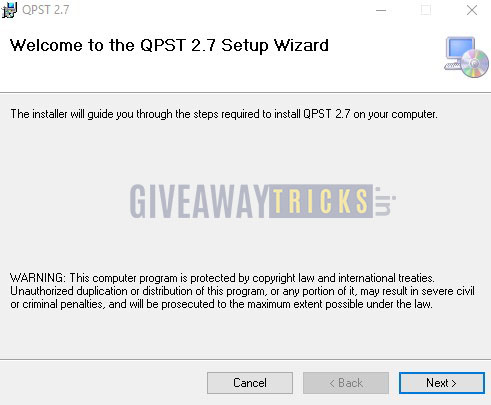
- 安裝後,轉到C驅動器中的安裝位置
- 打開QPST配置
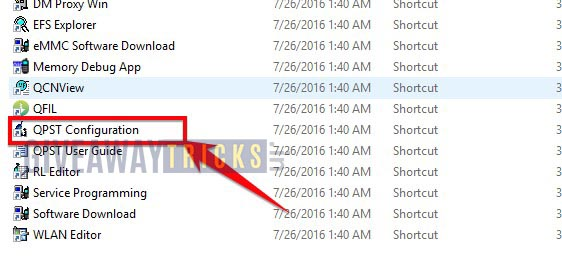
- 現在在QPST配置,單擊添加新端口- >選擇設備的COM端口 - >並關閉它
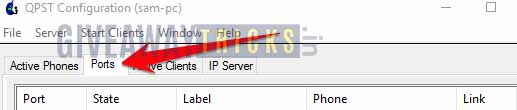
- 現在打開EMMC軟件下載器在同一文件夾中的所有QPST文件中
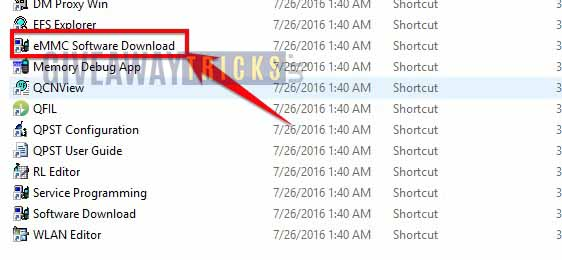
- 在EMMC軟件下載器,檢查程序引導加載程序 - >瀏覽設備com端口
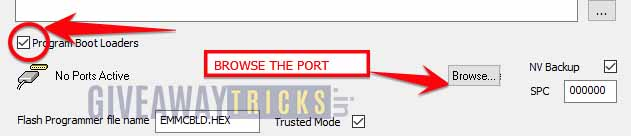
- 現在單擊加載xml def and瀏覽rawprogram0.xml在文件夾rom中EMMC軟件下載器(如果不提取,請提取ROM,然後瀏覽文件RAWPROGRAM0.XML)
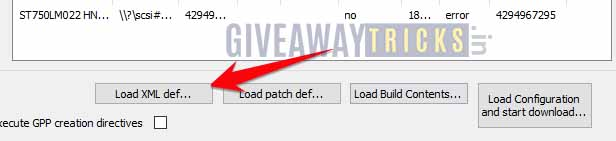
- 現在點擊負載補丁程序並在文件夾rom中瀏覽patch0.xml

- 檢查搜索路徑2並瀏覽文件夾ROM

- 現在單擊下載,等待下載完成(它永遠不會完成,但它也檢測到新驅動程序,這很重要),它將搜索找到的新硬件,安裝驅動程序
- 就是這樣!安裝完成後!重新啟動電話!恭喜,您成功地將股票ROM安裝在Realme 3 Pro上。
就是這樣,伙計們。現在,您知道如何在Realme 3 Pro(RMX1851)上刷新固件文件。我們希望本教程對您有幫助。如果您有任何疑問,請在評論中告訴我們。

